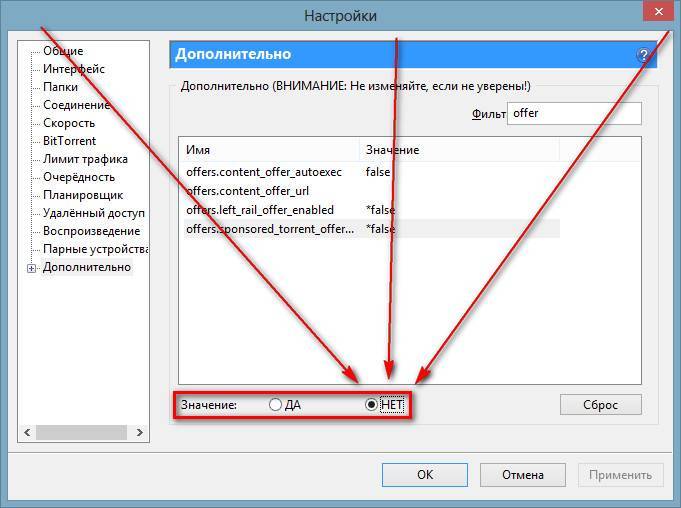Как убрать рекламу с компьютера: Как убрать рекламу в правом нижнем углу рабочего стола, рядом с часами
Содержание
Как убрать рекламу в KMPlayer?
Многие пользуются KMPlayer в качестве основного проигрывателя файлов видео. Он очень удобен, способен читать различные форматы и весьма стабилен в работе. Но есть один не приятный минус, уже давно, в последних версиях этой программы, присутствует реклама. Некоторые к ней привыкли, но другим она неприятно режет глаза. По этому, в сегодняшней статье мы рассмотрим три эффективных способа, как избавиться от нее.
1. Блокируем с помощью файла hosts.
Итак первый неплохой способ, с помощью которого можно заблокировать рекламу в KMPlayer. Для начала зайдите в систему с учетной записи Администратора. Теперь, откройте «Компьютер» и перейдите по следующему пути: C:\Windows\System32\drivers\etc
В этой папке будет файл с именем hosts. Нам потребуется кликнуть по нему правой кнопкой мыши и в контекстном меню выбрать «Открыть с помощью…». Далее, среди списка программ находим «Блокнот» и выбираем его. Затем нажмите «ОК».
Затем нажмите «ОК».
Вот так приблизительно должен выглядеть этот файл изнутри.
Теперь нужно вставить в него строчку такого содержания: 127.0.0.1 player.kmpmedia.net
Сохраните изменения и закройте его.
Можете запустить наш плеер и убедиться в том, что там нет рекламы.
2. Блокировка через Брандмауэр
Заходим в меню «Пуск» и в строке поиска набираем «Брандмауэр». Среди результатов нужно выбрать пункт «Брандмауэр Windows с повышенной безопасностью».
Теперь нам нужно будет настроить правила для исходящих подключений, найдите их и нажмите на «Создать правило…»
Выбираем пункт для программ и нажимаем «Далее».
Теперь необходимо задать путь к папке с плеером, и выбрать файл KMPlayer.exe, затем нажать «Далее».
Выбираем пункт с блокировкой подключения и снова кликаем «Далее».
Убедитесь, что выбраны все параметры и перейдите к следующему окну.
Задайте имя, для данного правила. Это будет удобно в случае, если понадобится найти его среди других правил.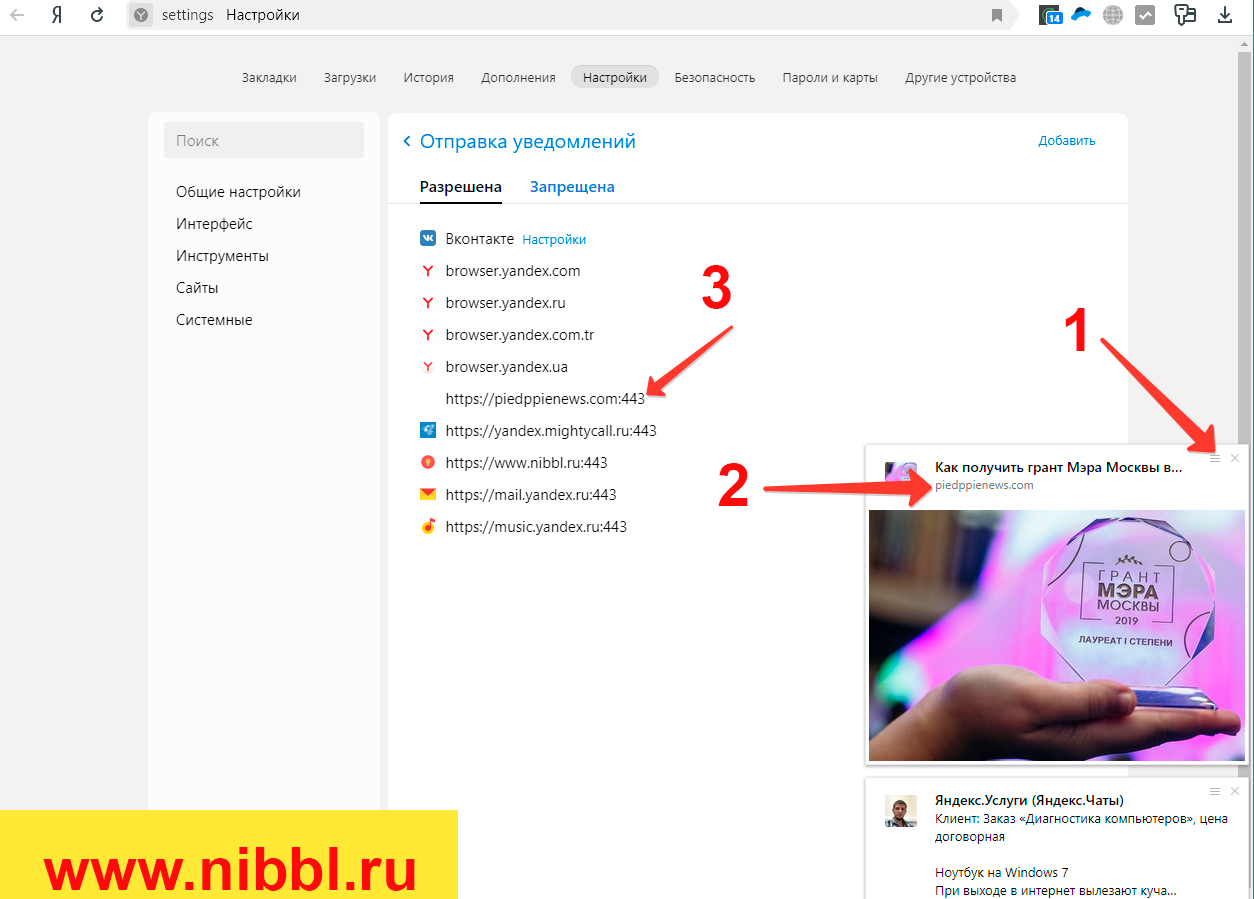 И теперь нажмите «Готово».
И теперь нажмите «Готово».
Когда KMPlayer будет запущен в следующий раз, рекламы в нем Вы уже не увидите.
3. Добавляем рекламный ресурс к запрещенным сайтам.
Через «Пуск» зайдите в «Панель управления». В ней нужно найти раздел Сети и Интернета и выбрать пункт «Свойства браузера».
В настройках этих свойств откройте раздел Безопасности. Нажмите на «Опасные сайты» и затем кликните по кнопочке «Сайты». В следующем окне необходимо будет ввести такую строчку: player.kmpmedia.net. После чего нажмите на кнопку «Добавить» и потом «Закрыть».
Нажимаем сохранить и закрываем все окна.
После следующего запуска в плеере нет основной рекламы, но имеется не особо раздражающая реклама в центре.
Выводы
Реклама во многих популярных программах, хоть и встречается часто, но не является серьезной проблемой. Ведь она может очень легко быть заблокированной. Приемы как в kmplayer отключить рекламу описанные в этой статье позволят блокировать рекламу практически к любому приложению. Теперь Вы знаете, как это сделать.
Теперь Вы знаете, как это сделать.
Как отключить рекламу ВК – убрать рекламу в музыке
Как убрать рекламу в аудиозаписях ВК. Сегодня будем слушать музыку Вконтакте без рекламы на компьютере андроид и айфоне. Какие же способы для этого существуют.
Содержание
- Как отключить рекламу ВК при прослушивании аудио на ПК
- Google Chrome
- Mozilla Firefox
- Opera
- Как отключить рекламу ВК на Android смартфоне
- Способы для Android и iOS Айфон
- Если ничего не помогло
При прослушивании музыки Вконтакте на компьютере или телефоне на базе Android и iOS часто встречаются с рекламой. Она появляется в разные моменты при переключении треков и часто раздражает пользователей.
Для блокировки объявлений и рекламы в музыке мы будем использовать расширения и блокировщики рекламы. Это скорее для настольной версии Вконтакте. С телефона же немного иные методы. Итак, поехали.
Как отключить рекламу ВК при прослушивании музыки на ПК
Чтобы убрать всю рекламу ВК из аудиозаписей, установите расширение AdBlock.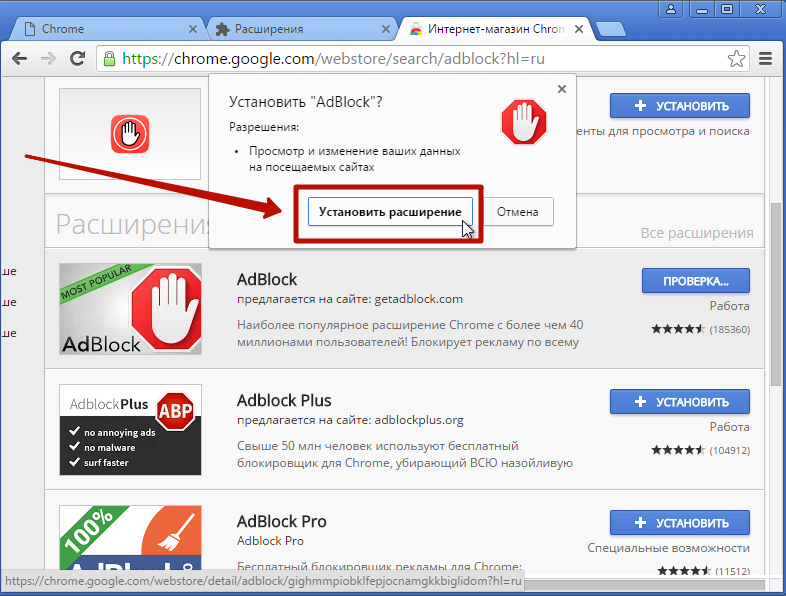 Это самое простое решение, которое работает практически на любы сайтах и отключает раздражающие объявления разных типов.
Это самое простое решение, которое работает практически на любы сайтах и отключает раздражающие объявления разных типов.
Для браузера Google Chrome
- Перейдите в Интернет-магазин Chrome по ссылке – https://chrome.google.com/webstore/category/extensions.
- Введите в поисковом поле слева AdBlock.
- В списке расширений найдите нужное дополнение и напротив нажмите кнопку «Установить».
Лично пользуюсь расширением AdBlock Plus, помогающее блокировать рекламу в Ютуб и прочих социальных сетях. Поэтому, если с обычной версией не получилось, установите версию Plus.
Так же я рекомендую установить расширение Блокировщик Аудио рекламы для Вконтакте. Оно работает не хуже, чем прочие плагины, но только с указанной социальной сетью. AdBlock, как по мне, лучшее решение.
Следующее расширение – VK AdBlocker Plus. Отключает рекламные посты, блоки левого сайтбара, раздражающие конкурсные посты.
Для браузера Mozilla Firefox
- Перейдите на страницу плагинов браузера Firefox по ссылке https://addons.
 mozilla.org/ru/firefox/extensions/.
mozilla.org/ru/firefox/extensions/. - Введите в поиске Adblock Plus.
- Нажмите по кнопке «Добавить в Firefox».
Помимо этого расширения я хочу порекомендовать и другие. В Firefox дополнений больше, чем в каком-либо браузере, поэтому вы можете расширить возможности обозревателя до неузнаваемости.
- Убирает аудио и видео рекламу – многофункциональное расширение, способное отключить рекламу Вконтакте, Одноклассники, Мой мир, Яндекс Музыке. (Из магазина браузера удалён)
- VK Audiopad – делает то же самое, но только с аудиозаписями. (Из магазина браузера удалён)
- VK Blue Beta – единственное расширение для плеера Вконтакте.
В целом вы можете установить любое расширение, блокирующее рекламу социальных сетей и радоваться прослушиванию треков и просмотру видеороликов.
Prtut.ru – на этом сайте можно раскрутить свою группу, паблик и личную страницу недорого и бесплатно.
Для браузера Opera
- Чтобы зайти в расширения браузера Опера перейдите по ссылке – https://addons.
 opera.com/ru/extensions/?ref=menu.
opera.com/ru/extensions/?ref=menu. - Вводим в поиске Adblock Plus или любое другое расширение.
- Жмем кнопку «Добавить в Опера».
- Готово.
Так же вы можете скачать и установить плагин Вконтакте без рекламы. Он убирает баннеры с левой стороны сайта.
Это основные используемые мной браузеры, которые установлены на компьютере. Для Яндекс Браузера или любого другого в магазине расширений вы найдете те же результаты.
Как отключить рекламу ВК на Андроид телефоне просто и быстро
Самый известный способ, который многие используют в официальном клиенте Вконтакте на Android смартфоне – набрать специальный код.
- Запустите свое приложение ВК и перейдите в настройки.
- Внизу перейдите в раздел «О программе».
- Нажмите по картинке с собачкой или логотипу ВК три раза, но никакого действия вы не увидите.
- Сразу же откройте приложение «Телефон» и наберите следующий код – *#*#856682583#*#* .
- Нажмите на кнопку звонка.

- Откроется меню отладки, где нужно найти пункт «Отключить рекламу» и поставить напротив галочку.
- Откройте в настройках телефона раздел «Приложения», найдите там Вконтакте, остановите приложение, почистите кэш и хранилище.
- Запускаем приложение.
Вот и все, с официальным приложением на Android. Но тут есть один нюанс, такой метод может сработать только на старых версиях приложения Вконтакте, на последних редакция такого не будет. Так же не на всех версиях Android есть такая возможность.
Отключаем рекламу ВК на Андроид и iOS Айфон в пару кликов
Конечно, если вышеописанная инструкция вам не помогла, тогда перейдем к радикальным методам.
Открываем магазин приложений и вводим в поиске «Блокировщик рекламы». Из результатов вы можете установить AdBlock или AdGuard.
Есть и другое решение, которое многим понравится – установка стороннего клиента Вконтакте, где нет рекламы. Таких клиентов нет в Play Market или App Store, поэтому придется искать их в интернете.
Для меня самые лучшие клиенты ВК без рекламы в ленте и музыке – VTosters, Kate Mobile Pro, VK Coffee, Мод клиента ВК, VK MP3 MOD (VKMP), VK X, VK U и другие.
Мало того, что вы сможете убрать рекламу ВК в музыке, но еще и слушать аудиозаписи без ограничений, скачивать их на телефон. Это самые основные потребности пользователей социальных сетей.
Для iPhone можно несколько ограничить показ рекламы ВК через официальное приложение. Для этого нужно сделать следующее:
- Перейти в Настройки, раздел «Конфиденциальность».
- Проскроллить вниз и перейти в подраздел «Реклама».
- Включить опцию «Ограничение трекинга».
Реклама ВК не отключается ничего не помогает – решения
Нередки случаи, когда рекламу Вконтакте в музыке или ленте, сайтбаре отключить не выходит. Либо дошло до того, что появляется много всплывающих уведомлений, рассылка спама, куча рекламных постов в ленте новостей.
Конечно, такое бывает крайне редко, но решение есть, и оно универсальное не только для Вконтакте, а для всех сайтов и программ.
Для компьютера вы должны первым делом почистить кэш браузера. На примере Хрома показываю.
- Открываем браузер и вставляем в адресную строку ссылку chrome://settings/clearBrowserData. Либо можно найти в настройках.
- Во вкладке «Дополнительно» отмечаем временной диапазон «За все время».
- Отмечаем галочки «История браузера», «История скачиваний», «Файлы Cookie и другие данные браузера», «Изображения и другие файлы, сохраненные в кеше». Остальное трогать не нужно.
- Нажимаем «Удалить данные».
- Готово.
В других браузерах делается аналогично.
Теперь необходимо проверить компьютер на вирусы. Благодаря вредоносному коду пользователи часто страдают от рекламы, которая может быть в рамках браузера, либо же в любом месте и в любое время. Для проверки на вирусы используем любой антивирус, плюс следующие утилиты – AVZ, Dr Web Cureit, Kaspersky Virus Removal Tool и каждым проверяем компьютер.
Что касается смартфона, то стоит удалить подозрительные приложения, скачанные из сомнительных источников. Из Play Market или App Store загрузить антивирус и просканировать систему.
Из Play Market или App Store загрузить антивирус и просканировать систему.
Поделись в социальных сетях
Как остановить всплывающие окна на компьютере с Windows 10 4 способами
- Чтобы остановить всплывающие окна на компьютере с Windows 10, вы можете изменить настройки уведомлений Windows.
- Каждый крупный интернет-браузер позволяет блокировать всплывающие окна с помощью расширения браузера, но браузер Microsoft Edge имеет встроенное расширение.
- вы также можете легко заблокировать.
- Посетите домашнюю страницу Business Insider, чтобы узнать больше.
Всплывающие окна. Фу.
Всплывающие окна бывают разных форм, большинство из них неприятны. Но, к счастью, ваш компьютер с Windows 10 оснащен методами для работы со всеми типами всплывающих окон — даже с теми, которые он сам создает.
Здесь мы описали несколько наиболее распространенных способов борьбы со всплывающими окнами в Windows 10.
Ознакомьтесь с продуктами, упомянутыми в этой статье:
0,99 в Best Buy)
Lenovo IdeaPad 130 (от 299,99 долларов в Best Buy)
Как остановить всплывающие окна в Windows 10 в браузере
активируется, выполнив следующие действия:
1. Откройте Microsoft Edge и щелкните три горизонтальные точки в правом верхнем углу или нажмите Alt-X, чтобы открыть меню параметров.
2. Нажмите «Настройки».
Откройте «Настройки» в меню параметров Edge.
Росс Джеймс/Business Insider
3. Нажмите «Конфиденциальность и безопасность» — вкладку с маленьким замком в левой части панели.
Нажмите «Конфиденциальность и безопасность» — вкладку с маленьким замком в левой части панели.
4. Прокрутите вниз параметры безопасности, пока не найдете раздел «Безопасность». Там включите «Блокировать всплывающие окна».
Включите параметр «Блокировать всплывающие окна» в нижней части меню «Конфиденциальность и безопасность».
Росс Джеймс/Business Insider
Как остановить системные всплывающие окна Windows 10
Windows 10 сама часто создает всплывающие окна, чтобы попробовать и продать вам новые продукты, загрузить их программное обеспечение или дать вам напоминания. Если вы хотите отключить их, есть ряд настроек, которые вы должны отключить.
Если вы хотите отключить их, есть ряд настроек, которые вы должны отключить.
Чтобы отключить напоминания о покупке OneDrive или Microsoft Office:
1. Откройте проводник. Вы можете сделать это, открыв любую папку.
2. Щелкните вкладку «Вид» в верхней части окна.
3. Нажмите «Параметры» — справа от строки меню — и выберите «Изменить папку и параметры поиска».
4. В открывшемся новом окне выберите вкладку «Вид». В дополнительных настройках снимите флажок «Показать уведомления поставщика синхронизации».
Снимите флажок «Показывать уведомления поставщика синхронизации».
Росс Джеймс/Business Insider
5. Выберите «Применить», чтобы сохранить изменения.
Выберите «Применить», чтобы сохранить изменения.
Чтобы отключить рекламу на экране блокировки:
1. Откройте меню «Пуск», найдите «Темы и связанные настройки» и щелкните его, когда он появится в результатах поиска.
Откройте меню «Темы и связанные с ними настройки».
Росс Джеймс/Business Insider
2. Выберите «Экран блокировки» в меню слева.
3. Выключите тумблер с надписью «Получить забавные факты, советы и многое другое…» прямо под параметрами «Выберите изображение».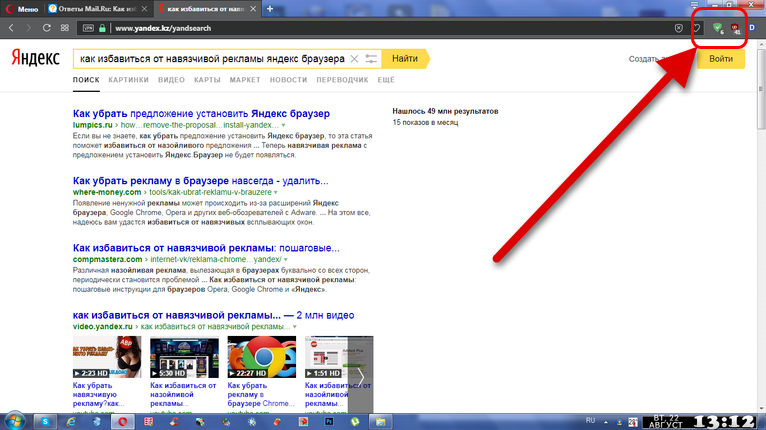
Скажите Windows, что вам не нужны забавные факты или советы.
Росс Джеймс/Business Insider
И, наконец, чтобы отключить push-уведомления от программ:
1. Откройте меню «Пуск». Найдите «Настройки уведомлений и действий» и щелкните по нему, когда он появится в результатах поиска.
Найдите «Уведомления и действия», чтобы открыть его.
Росс Джеймс/Business Insider
2. Отключите параметр «Получать уведомления от приложений и других отправителей».
Отключите параметр «Получать уведомления от приложений и других отправителей».
3. Снимите флажок с третьего поля, которое начинается с «Покажите мне возможности Windows…»
Снимите галочки с тумблера и флажков. Первые два поля будут выделены серым тумблером.
Росс Джеймс/Business Insider
Как изменить пользователя-администратора на компьютере с Windows 10 и добавить или удалить учетные записи администратора
6 советов, которые нужно попробовать, если вы не можете обновить компьютер с Windows 10: от перезагрузки ПК до обновления драйверов
Как очистить корзину на компьютере с Windows 10 тремя способами
Как открыть файл Pages на компьютере с Windows 10 с помощью стороннего приложения
Как отключить уведомления в Windows 10 для отдельные программы или все программы сразу
Росс Джеймс
Росс Джеймс — внештатный автор Business Insider.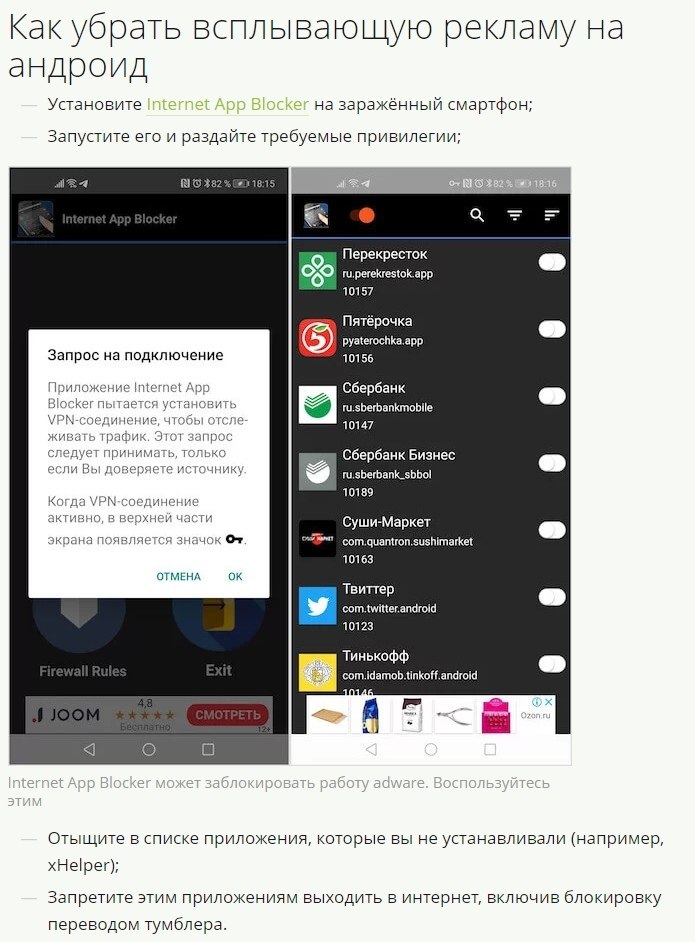
ПодробнееПодробнее
Insider Inc. получает комиссию, когда вы покупаете по нашим ссылкам.
Как разрешить и как заблокировать всплывающие окна Firefox
Хорошо известно, что всплывающие окна часто являются просто навязчивой рекламой, но всплывающие окна могут служить и другим целям . Всплывающие окна используются для отображения уведомлений с дополнительной информацией, для воспроизведения видео или другого мультимедиа, а также для обслуживания форм или полей входа без необходимости открывать новое окно или вкладку.
Поскольку всплывающие окна иногда предоставляют важные функции сайта, такие как формы входа, вам может потребоваться разрешить всплывающие окна для правильной работы некоторых сайтов. В противном случае блокировка всплывающих окон часто является простым способом упростить просмотр.
Как заблокировать всплывающие окна в Firefox
Если вы хотите, чтобы ваш просмотр не прерывался навязчивой всплывающей рекламой или другими отвлекающими факторами, вы можете заблокировать всплывающие окна в своем браузере.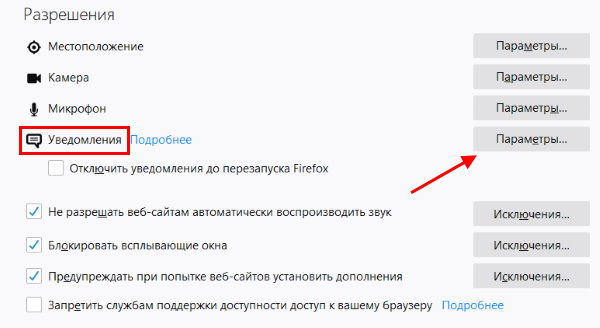 Вот как заблокировать всплывающие окна в Firefox:
Вот как заблокировать всплывающие окна в Firefox:
Нажмите кнопку гамбургер-меню (значок с тремя горизонтальными линиями) в правом верхнем углу окна браузера и выберите Настройки .
Выберите Конфиденциальность и безопасность в левой панели навигации.
Прокрутите вниз до раздела Разрешения .
Установите флажок рядом с Блокировать всплывающие окна , чтобы полностью отключить все всплывающие окна.
Для еще более быстрого и удобного просмотра вы также можете очистить историю поиска и браузера, удалить файлы cookie и очистить кеш браузера. Это не только ускоряет ваш просмотр, но и повышает безопасность ваших данных, удаляя следы с вашего пути просмотра.
Аккуратный браузер обеспечивает более плавный и конфиденциальный просмотр, а очистка браузера также делает его более безопасным. Но для оптимальной безопасности в Интернете получите бесплатный антивирусный сканер и инструмент очистки, чтобы убедиться, что все программное обеспечение и приложения на вашем устройстве остаются безопасными и свободными от вирусов.
Как разрешить всплывающие окна в Firefox
Иногда вам нужно разрешить или включить всплывающие окна в вашем браузере, потому что некоторые веб-сайты используют всплывающие окна для предоставления основных функций сайта, таких как формы входа и другие поля регистрации. Когда дело доходит до разрешения всплывающих окон в Firefox, вы можете разрешить только некоторые всплывающие окна или разрешить их все.
Вот как отключить блокировщик всплывающих окон в Firefox и разрешить все всплывающие окна в Firefox:
Перейдите к разделу Разрешения на панели Конфиденциальность и безопасность , выполнив шаги 1-3 выше.
Снимите флажок Блокировать всплывающие окна , что позволит отображать все всплывающие окна.
Чтобы разрешить всплывающие окна только для некоторых сайтов, щелкните Исключения и добавьте URL-адрес в диалоговое окно.
В открывшемся диалоговом окне вы можете разрешить всплывающие окна на определенном веб-сайте, удалить выбранный веб-сайт из списка или удалить все веб-сайты из списка исключений.

Теперь вы можете легко разрешать и блокировать всплывающие окна в Firefox по своему усмотрению!
Почему мои всплывающие окна до сих пор не заблокированы?
Если вы включили блокировку всплывающих окон в Firefox, но всплывающие окна по-прежнему появляются, есть несколько возможных объяснений. Всплывающие окна могут исходить от расширения браузера или надстройки, которую вы используете, поэтому, если она вам больше не нужна, удалите расширение из Firefox. Или всплывающее окно могло быть вызвано нажатием клавиши или щелчком мыши, что может активировать всплывающее окно, которое в противном случае было бы заблокировано.
Также возможно, что всплывающее окно появилось не из Firefox, а из другой запущенной вами программы. Блокировка всплывающих окон в Firefox блокирует только всплывающих окон Firefox во время просмотра. Некоторые приложения или программы по умолчанию выдают всплывающие уведомления. В этих случаях вам нужно будет определить программу, которая обслуживает всплывающее окно, и настроить ее параметры, чтобы отключить эти всплывающие окна.
Когда следует включать всплывающие окна?
Есть законные причины время от времени включать всплывающие окна. Некоторые веб-сайты используют всплывающие окна для открытия формы входа или другие поля формы или формы регистрации , чтобы убедиться, что главное окно остается видимым в браузере.
Кроме того, во всплывающем окне могут отображаться условия обслуживания сайта или важная информация, связанная с конфиденциальностью. И когда вы щелкаете ссылку для воспроизведения видео- или аудиоклипа, медиафайл может загружаться во всплывающем окне.
Вы можете разрешить все всплывающие окна в Firefox или включить их только на определенных сайтах по мере необходимости. Включение всплывающих окон только для некоторых сайтов блокирует нежелательные всплывающие окна, позволяя другим сайтам работать нормально.
Безопасны ли всплывающие окна?
Всплывающие окна, как правило, безопасны, в зависимости от источника. Но всплывающие окна могут поступать из разных источников, и хотя многие из них безвредны, другие могут служить средством распространения вредоносных программ. Всплывающие окна с надежных веб-сайтов безопасны для просмотра и нажатия. Но не нажимайте на всплывающие окна с небезопасных веб-сайтов.
Но всплывающие окна могут поступать из разных источников, и хотя многие из них безвредны, другие могут служить средством распространения вредоносных программ. Всплывающие окна с надежных веб-сайтов безопасны для просмотра и нажатия. Но не нажимайте на всплывающие окна с небезопасных веб-сайтов.
В настоящее время наиболее часто встречающимися безопасными всплывающими окнами являются вездесущие уведомления о согласии на использование файлов cookie . Почти все сайты используют их для соблюдения правил защиты данных, таких как GDPR в Европе. Другие безопасные всплывающие окна включают уведомления о распродажах, формы подписки по электронной почте на информационные бюллетени и медиаплееры с авторитетных веб-сайтов.
Типичное всплывающее окно с согласием на использование файлов cookie.
Многие всплывающие окна имеют форму рекламы. И хотя эти всплывающие окна являются разрушительными и навязчивыми, они обычно безвредны — они просто пытаются привлечь ваше внимание и клики.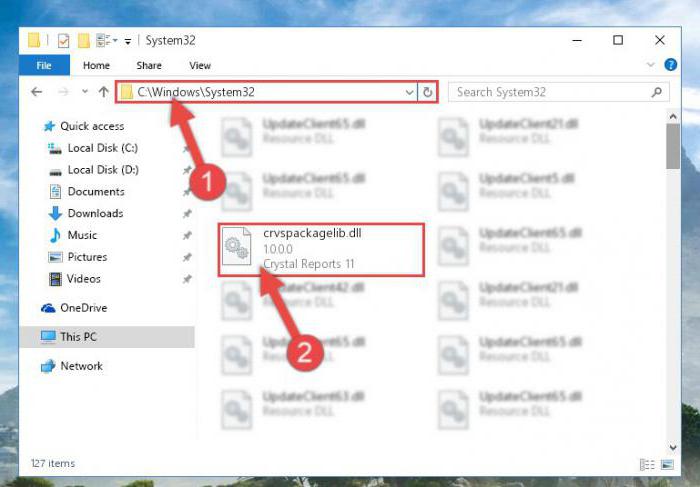 Но будьте осторожны с объявлениями, которые, кажется, продают или предлагают что-то слишком хорошее, чтобы быть правдой.
Но будьте осторожны с объявлениями, которые, кажется, продают или предлагают что-то слишком хорошее, чтобы быть правдой.
Некоторые всплывающие окна содержат более злонамеренные намерения. Обращайте внимание на поддельные предупреждения о том, что на вашем устройстве есть вирус или вредоносное ПО. Эти всплывающие окна, называемые пугающими программами, скрывают вредоносные программы и пытаются напугать вас, чтобы вы нажали на рекламу, тем самым загружая в процессе настоящий компьютерный вирус. Если вы видите всплывающие окна с опасными программами, немедленно закройте окно (используя сочетание клавиш) — и получите доверенное антивирусное программное обеспечение для проверки вашего устройства на наличие вредоносных программ.
Если вместо того, чтобы видеть периодические и относительно предсказуемые всплывающие окна, вы будете засыпаны всплывающими окнами, ваше устройство может быть заражено рекламным ПО. В этом случае получите надежный инструмент для очистки рекламного ПО, чтобы немедленно удалить инфекцию.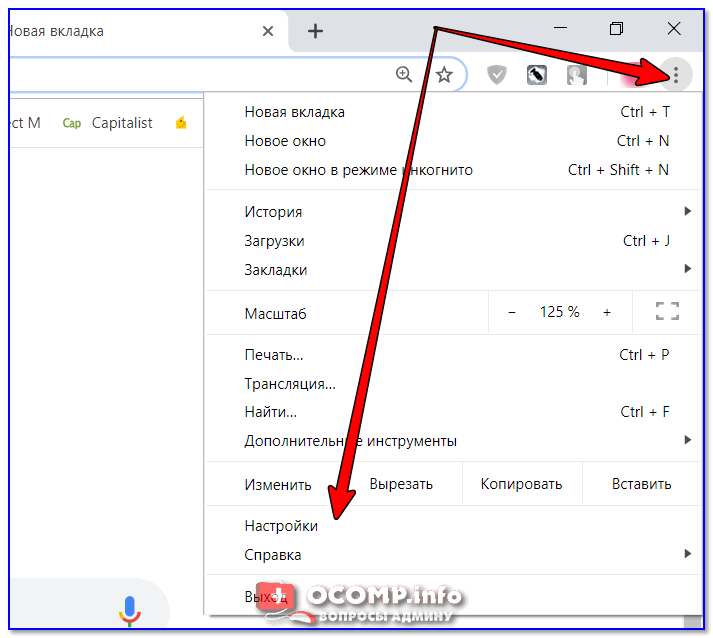
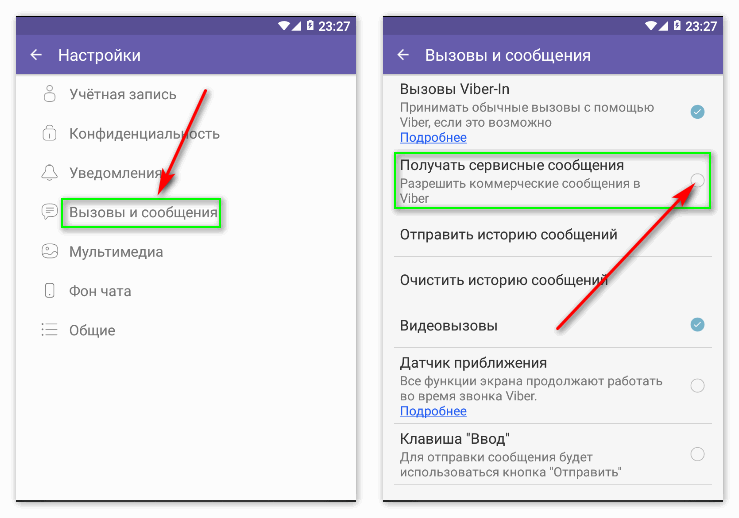 mozilla.org/ru/firefox/extensions/.
mozilla.org/ru/firefox/extensions/. opera.com/ru/extensions/?ref=menu.
opera.com/ru/extensions/?ref=menu.